MacBook Airで外部ディスプレイを使う
Apple Studio Displayなどの外部ディスプレイ、プロジェクタ、またはHDTVをMacBook Airで使用できます。MacBook AirのUSB-Cポートはビデオ出力に対応しています。60Hzで解像度が6Kまでの外部ディスプレイを1台接続できます。
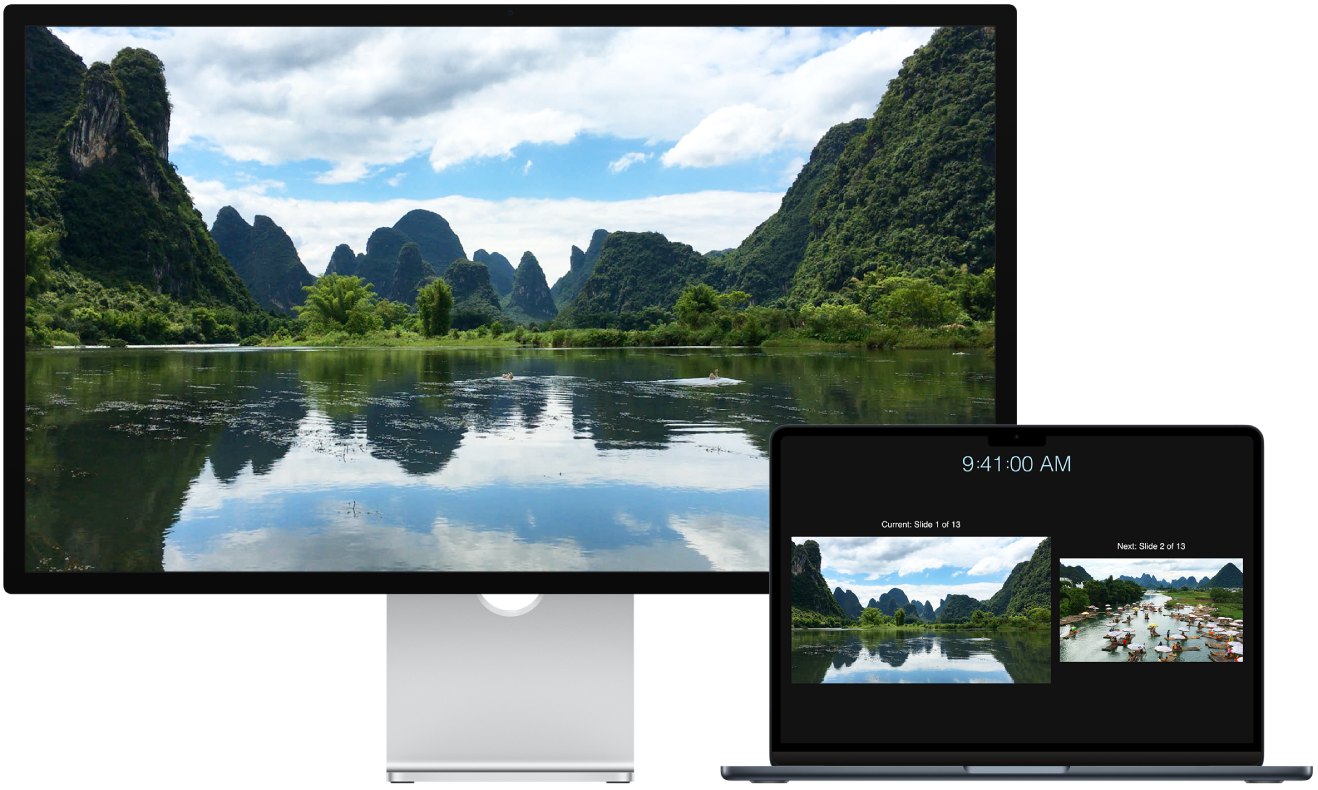
MacBook Airのポートの位置を確認するには、ツアーを開始する: M2チップを搭載したMacBook Airまたはツアーを開始する: M1チップを搭載したMacBook Airを参照してください。各ポートとその形状についてはAppleのサポート記事「Macのポートを調べる」を参照し、適切なアダプタを使用していることを「MacBook Airのアダプタ」で確認してください。
VGAディスプレイまたはプロジェクタを接続する: USB-C VGAマルチポートアダプタを使用して、ディスプレイまたはプロジェクタをMacBook AirのThunderbolt/USB 4ポートに接続します。
HDMIディスプレイまたはHDTVを接続する: USB-C Digital AVマルチポートアダプタを使用して、HDMIディスプレイまたはHDTVをMacBook AirのThunderbolt/USB 4ポートに接続します。
USB-Cディスプレイを接続する: ディスプレイをMacBook AirのThunderbolt/USB 4ポートに接続します。
アダプタを使ってディスプレイを接続する。お使いのディスプレイのコネクタが使いたいポートに合わなくても、アダプタ(別売)を使って使用できる場合があります。詳細および入手方法については、apple.com/jp にアクセスするか、お近くのApple Store、またはその他の販売店までお問い合わせください。確実に適切な製品を選択するには、ディスプレイのマニュアルを確認するか、ディスプレイの製造元にお問い合わせください。「MacのThunderbolt 4/Thunderbolt 3/USB-Cポート用のアダプタ」を参照してください。
トラブルシューティングする。外付けディスプレイに関する問題のトラブルシューティングを行うには、「外付けのディスプレイが検出されない場合やMacで映像がぼやける場合」を参照してください。お使いのMacBook Airが対応している外部ディスプレイの台数が分からない場合は、「技術仕様」を確認してください。「システム設定」を開き、「ヘルプ」>「MacBookの技術仕様」と選択してから、「ビデオのサポート」を探します(スクロールが必要な場合があります)。
AirPlayでApple TVを使う。HDTVがApple TVに接続されている場合は、AirPlayを使って最大1080p HDで、MacBook Airの画面をテレビ画面にミラーリングすることができます。詳しくは、MacでAirPlayを使うを参照してください。
ディスプレイを調整する/並べ替える。外部ディスプレイやプロジェクタを接続したら、「システム設定」の「ディスプレイ」に移動して、ディスプレイの配置を設定し、どちらをメインディスプレイとして使用するかを選択し、解像度を調整します。画面をミラーリングしたい場合は、ミラーとして使用したいディスプレイをクリックし、「使用形態」ドロップダウンメニューからミラーリングオプションを選択します。